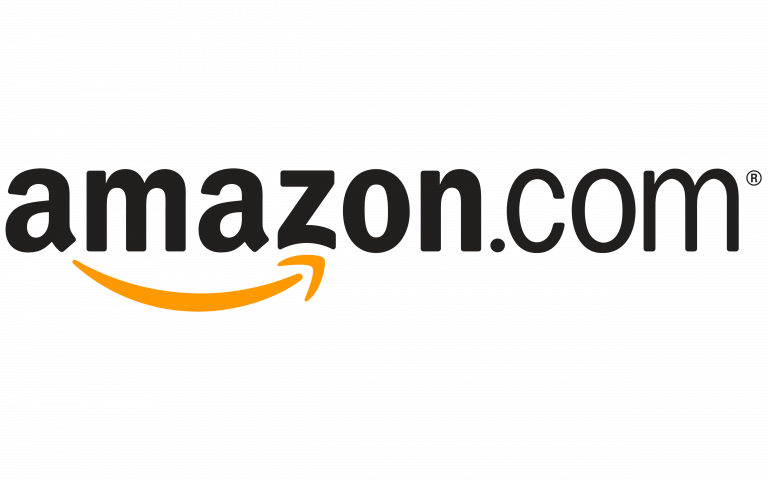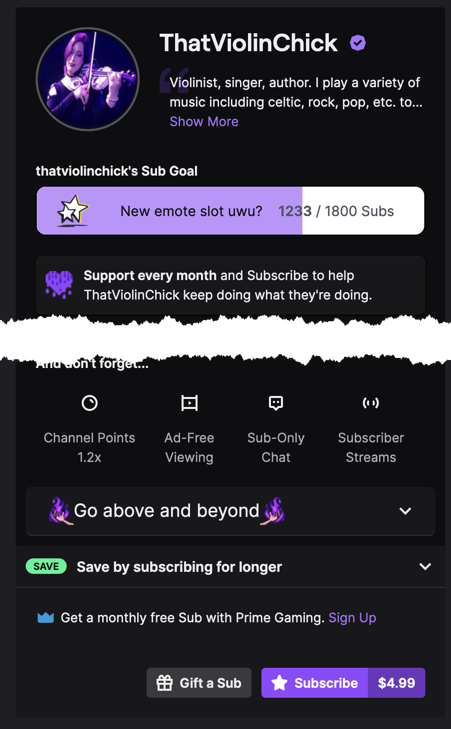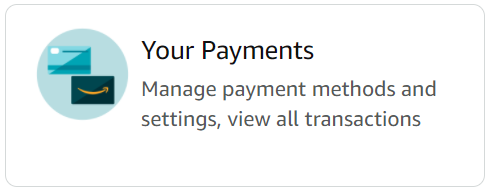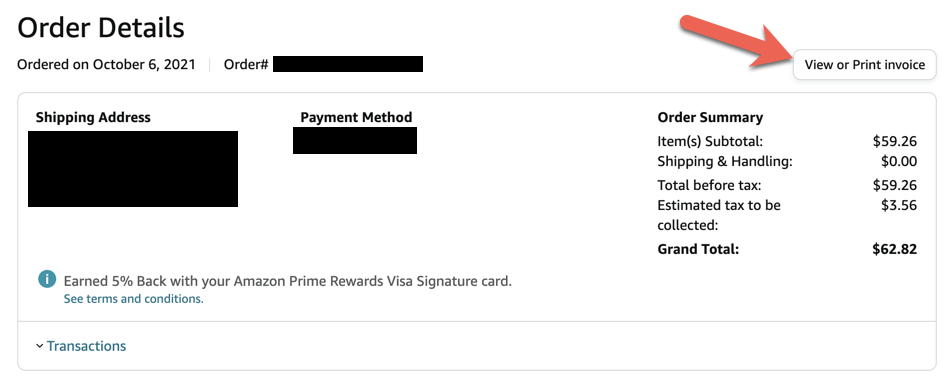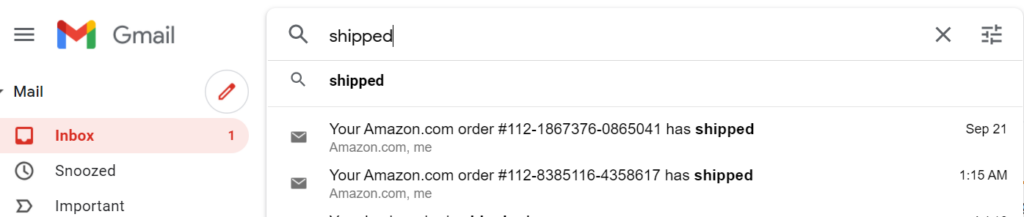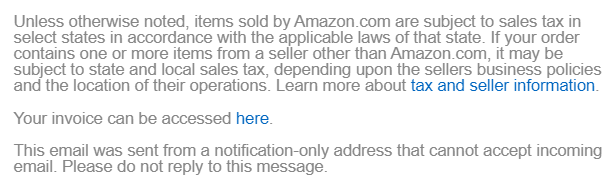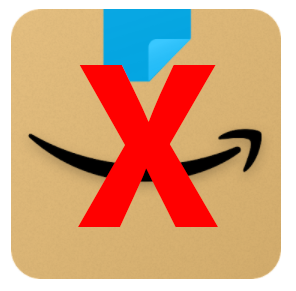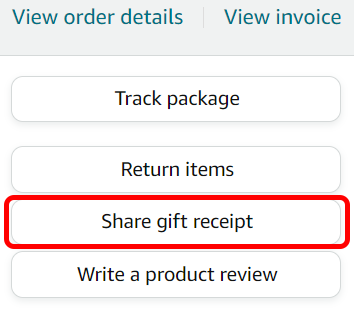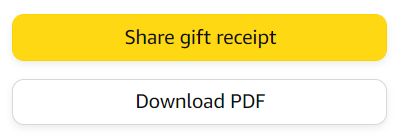Aprender a atopar e imprimir un recibo en Amazon é bastante sinxelo. Os recibos ou as facturas de compras de Amazon son facilmente accesibles a través de varios métodos diferentes.
Analizaremos algúns motivos polos que quizais necesites acceder aos recibos das túas compras pasadas e mostrarémosche como atopar e imprimir un recibo de Amazon, incluídos os recibos de agasallo, tanto se estás usando o sitio web de Amazon como un dispositivo móbil.
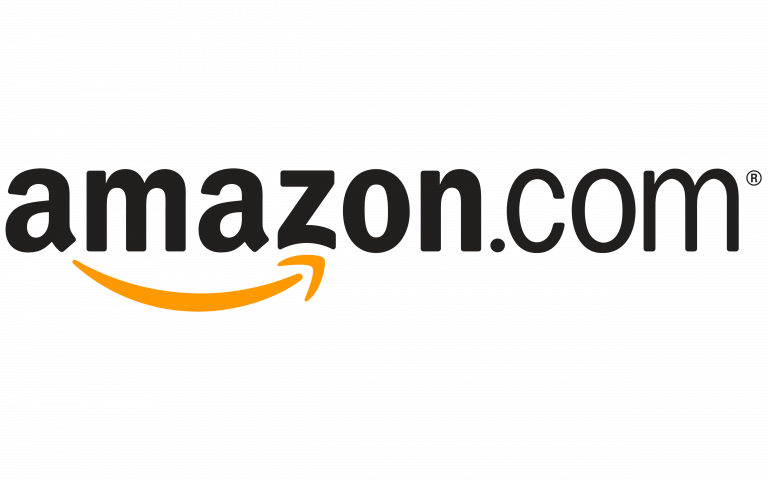
Por que podes ter que atopar un recibo de Amazon
Manter uns rexistros precisos das túas compras é fundamental para unha boa xestión do teu orzamento . E, aínda que só esteas a mercar en Amazon artigos persoais ou agasallos, quizais teñas que buscar e imprimir un recibo antigo de Amazon.
Aquí tes algúns motivos polos que podes querer localizar o recibo ou a factura de algo que compraches en Amazon:
- Para ser reembolsado polo seu empregador. Se compras algo para traballar, quizais teñas que enviar unha solicitude de reembolso e presentar o recibo dos gastos.
- Estás facendo un seguimento dos teus gastos. Aplicacións como YNAB, Mint e Personal Capital poden importar datos de pago. Pero se queres dividir os teus pagos para que poidas rastrexar en que estás gastando o teu diñeiro , terás que atopar os teus recibos de Amazon.
- Estás pasando o gasto ao teu cliente. Se compraches algo en Amazon en nome dun cliente, terás que mostrar unha proba desa compra se queres que o teu cliente che devolva.
- Reclamacións de garantía ou substitución. Se rexistraches unha garantía do teu produto ou necesitas que o fabricante o substitúa, terás que enviar unha copia da factura como proba de compra.

- Imprime un recibo de agasallo de Amazon. Se che enviaron un agasallo e non directamente ao destinatario, quizais teñas que buscar e imprimir un novo recibo de agasallo se non estaba no envío (ou o perdeches).
- Quere confirmar o método de pago. A factura mostrará os catro últimos díxitos da tarxeta de crédito ou débito (ou outro método de pago) utilizado para realizar a compra.
- Cálculo do imposto sobre vendas estimado. Se detallas as deducións na túa declaración de impostos federal nos Estados Unidos, podes optar a un crédito en función do imposto sobre as vendas que pagou nese ano fiscal.
Probablemente poidas pensar en aínda máis razóns polas que necesitarías atopar e imprimir un recibo de Amazon.
Non tes xa unha copia da factura ou recibo?
Poderías pensar que o papeleo que vén na caixa ou paquete cos produtos que pediches a Amazon inclúe a factura, pero estarías equivocado. Iso é só unha etiqueta de envío, non a factura real. Ademais, non ten toda a información que adoita ter unha factura ou recibo, como unha lista do que pediu, a data do pedido, o prezo, os importes dos impostos, o enderezo de envío e o método de pago.

Amazon non che envía unha copia da factura co teu envío. Para conseguir isto, terás que descargalo e imprimilo ti mesmo.
Como atopar e imprimir un recibo no sitio web de Amazon
A forma máis sinxela de localizar e imprimir un recibo no sitio web de Amazon é nun ordenador portátil ou de escritorio. Para atopar un recibo en Amazon, terás que iniciar sesión na conta na que iniciaches sesión cando fixeches a compra.
- Inicia sesión en Amazon.
- Seleccione Devolucións e pedidos .

- Busca o pedido que inclúe o produto para o que queres atopar o recibo.
- Seleccione Ver factura baixo o número de pedido para esa compra.
- Seleccione a ligazón Imprimir esta páxina para os seus rexistros . Aparecerá o cadro de diálogo de impresión onde podes escoller en que impresora imprimir (ou imprimir en PDF).

- Alternativamente, seleccione Ficheiro > Imprimir (ou CTRL + p ) para iniciar o cadro de diálogo de impresión.
- Seleccione o botón Imprimir e vai recoller o recibo de Amazon da súa impresora.
Repita os pasos anteriores para buscar e imprimir varios recibos/facturas.
Como acceder ás facturas de Amazon desde unha lista de todas as transaccións
Outra forma de acceder rapidamente á factura ou ao recibo dun pedido de Amazon é a partir dunha lista de todas as túas transaccións en Amazon. Necesitarás saber o número de pedido ou a data da túa transacción xa que os produtos que compraches non están desglosados na lista.
- Inicia sesión no sitio web de Amazon.com.
- Seleccione o botón Conta e listas .
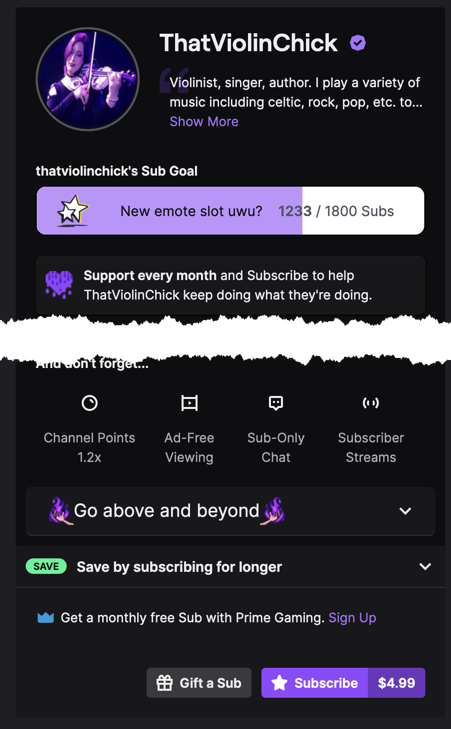
- Seleccione os seus pagos .
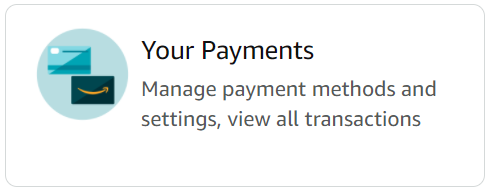
- Seleccione a pestana Transaccións .
- Seleccione o número de pedido que che interese.
- Seleccione Ver ou Imprimir factura .
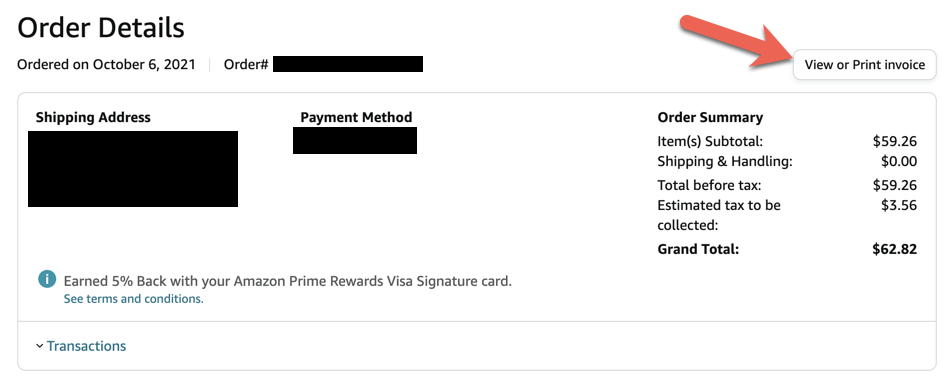
A partir de aí, pode imprimir a factura como faría normalmente.
Como atopar e imprimir unha factura de Amazon desde o correo electrónico de confirmación de envío
Hai outro xeito sinxelo de acceder e imprimir rapidamente un recibo ou factura dunha compra de Amazon. Na letra pequena na parte inferior de cada correo electrónico de confirmación de envío de Amazon hai unha ligazón directamente á factura desa orde.
- Inicie sesión na súa conta de correo electrónico.
- Busca o correo electrónico de confirmación de envío de Amazon. Eses correos electrónicos normalmente conteñen a palabra "enviado", polo que é un bo termo para buscar.
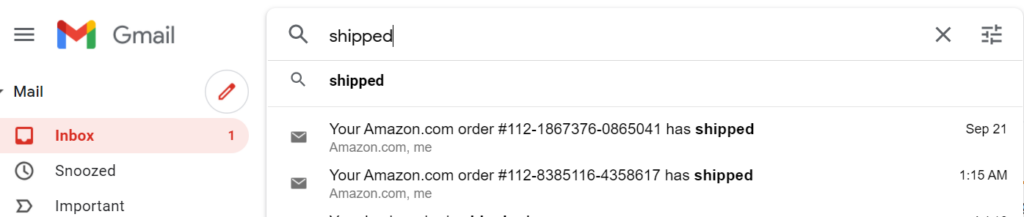
- Para acceder á ligazón á factura, abra o correo electrónico de confirmación do envío do pedido.
- Desprácese ata a parte inferior do correo electrónico e seleccione a ligazón Pode acceder á súa factura aquí .
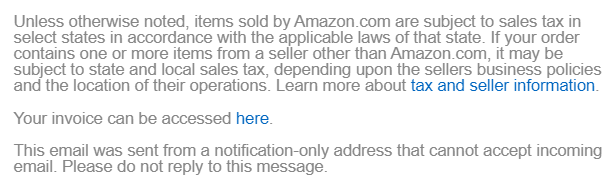
- Abrirase unha nova páxina do navegador, mostrando a factura. Seleccione a ligazón para imprimir a páxina ou vai a Ficheiro > Imprimir para iniciar o cadro de diálogo de impresión.
- Seleccione o botón Imprimir .
Podes repetir estes pasos para buscar e imprimir a factura de calquera envío de Amazon.
Como atopar e imprimir un recibo de Amazon desde o teu dispositivo
Actualmente non é posible descargar un recibo ou factura de Amazon usando a aplicación para iPhone, iPad ou Android. Por que? Quen sabe? Esta función adoitaba estar dispoñible pero desapareceu inexplicablemente. Pero non perdas a esperanza.
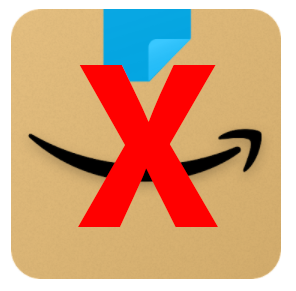
Se non tes acceso a un ordenador, aínda podes atopar un recibo de Amazon visitando o sitio web de Amazon a través dun navegador nun teléfono intelixente ou tableta. Consulte calquera dos métodos anteriores para obter instrucións.
Como atopar e imprimir un recibo de agasallo despois da compra
Os recibos de agasallos son diferentes dos recibos ou facturas habituais. Podes optar por enviar un recibo de agasallo durante a compra seleccionando a caixa de verificación Este pedido contén un agasallo . Tamén podes atopar e imprimir un recibo de agasallo despois de realizar a compra.
- Vaia aos seus pedidos .
- Localiza o elemento na lista e selecciona o botón Compartir o recibo de agasallo .
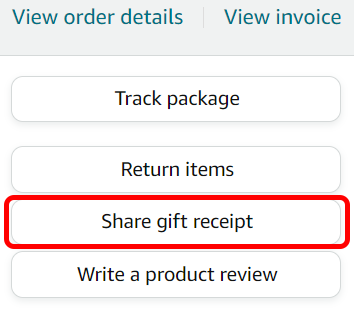
- A continuación, seleccione o botón Compartir o recibo de agasallo para acceder a unha ligazón ao recibo de agasallo que pode compartir ou seleccione o botón Descargar PDF para descargar un PDF do recibo de agasallo.
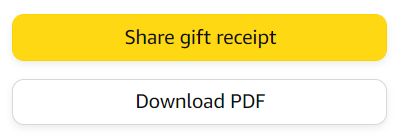
Nota: Non podes crear un recibo de agasallo fóra da xanela de devolución do produto. Se non ves unha opción para compartir un recibo de agasallo, nin ti nin o destinatario do agasallo podes devolver o artigo.